וידאו רועד הוא סוג של קטעים שאינם יציבים או מתנדנדים עקב תנועת המצלמה. מספר גורמים, כגון צילום כף יד, תושבות מצלמה לא יציבות או רוחות חזקות, יכולים לגרום לכך. קטעי וידאו מטלטלים עלולים להסיח את הדעת וקשים לצפייה ועלולים לגרוע מהאיכות הכוללת של התוכן. ישנם מגוון של יישומים וטכניקות שניתן להשתמש בהם כדי לייצב סרטונים מתנודדים, כגון ייצוב מבוסס תוכנה או עריכת וידאו כמו Adobe Premiere Pro, אפליקציות צד שלישי למכשירים ניידים ועוד. אם אתה רוצה ללמוד את הטיפים והטריקים כיצד להשתמש בזה אפליקציה המייצבת וידאו ואת הכלים האלטרנטיביים המושלמים לשימוש כדי לייצב את הווידאו, קראו ביסודיות למטה.
חלק 1. השיטה הטובה ביותר לייצב סרטונים
כלי וידאו אחד יבלוט בכל הנוגע לעריכת סרטונים לפלט הטוב ביותר שלהם. ממיר וידאו AVAide הוא אפליקציה מעודנת ואמינה המתאימה לאנשי מקצוע ולבעלי כישורי עריכת וידאו בסיסיים. הוא מגיע עם התכונה הטובה ביותר לייצוב סרטונים מטלטלים מכיוון שיש לו תכונה ייעודית. מייצב הווידאו שלו מפחית אוטומטית ריצוד בסרטונים ומייצב קטעים לא יציבים לפלט שנראה טוב יותר. אינך צריך להזין או ללחוץ על פונקציות נוספות כדי להתאים את הסרטון; אתה רק צריך לייבא את הקובץ שלך ולתת לכלי לעשות את התהליך. בדוק את ההנחיות למטה וראה כיצד הכלי הזה פועל.
שלב 1התקן את AVAide Video Converter
הורד והתקן את האפליקציה במחשב או במחשב הנייד שלך על ידי לחיצה על נסה בחינם כפתור למטה.
שלב 2ייבוא וידאו
השלב הבא הוא גישה לממשק הראשי של האפליקציה. מכיוון שתכונת ייצוב הווידאו היא פונקציה מתקדמת, גש אליה ב- ארגז כלים אוֹפְּצִיָה. דפדף מרשימת התכונות ובחר את משפר וידאו אוֹפְּצִיָה. אתה יכול ללחוץ על זה, ועמוד חדש יופיע. לחץ על + סמל כדי לייבא או להוסיף את קובץ הווידאו שלך.

שלב 3ייצב את הסרטון
תן לכלי לנתח את הסרטון המיובא עבור ההליך הסופי עד שארבע תכונות יופיעו על המסך שלך. לחץ או סמן את הפחת רעידות וידאו אוֹפְּצִיָה. אתה יכול לבחור או לסמן את כפתור התצוגה המקדימה כדי לבדוק את המראה של סרטון הפלט לפני שתוכל לסיים את התהליך. אם זה מתאים לטעמך, לחץ על להגביר אפשרות לערוך את הסרטון המטלטל.
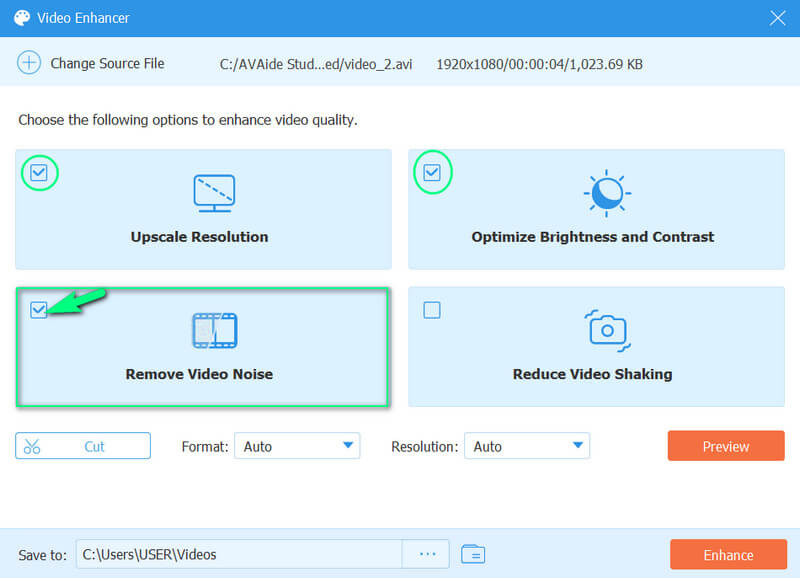
חלק 2. כיצד לייצב וידאו ב-Adobe Premiere
Adobe Premiere Pro הוא כלי עזר חזק ומלא תכונות לעריכת וידאו שמגיע עם מגוון רכיבים כדי לעזור לך לשפר את איכות הצילומים שלך. אחת התכונות החשובות ביותר של התוכנה היא היכולת שלה לייצב סרטונים רעועים. התוכנה משתמשת באלגוריתמים חדישים כמו Warp Stabilizer כדי לנתח את הצילומים שלך ולהחליק אוטומטית כל רעידות או ריצוד. זה יכול להיות שימושי במיוחד אם אתה מצלם צילום כף יד או משתמש במצלמה ללא מערכת ייצוב. אתה יכול גם לשנות את ההגדרות כדי לכוונן עדין את הייצוב ולקבל את התוצאות הטובות ביותר האפשריות.
שלב 1ראשית, הורד את האפליקציה למחשב האישי שלך. הפעל את האפליקציה וייבא את הווידאו קליפ שברצונך לייצב לפרויקט Premiere Pro שלך על ידי גישה ל- דפדפן מדיה. לאחר מכן, גרור את הקליפ אל ציר הזמן.
שלב 2לאחר מכן, לחץ לחיצה ימנית על הקליפ ובחר החלף בקומפוזיציה של After Effects. זה יפתח את הקליפ ב-Adobe After Effects. ב-After Effects, בחר את הסרטון בציר הזמן ועבור אל השפעה תַפרִיט. משם, בחר מייצב עיוות.
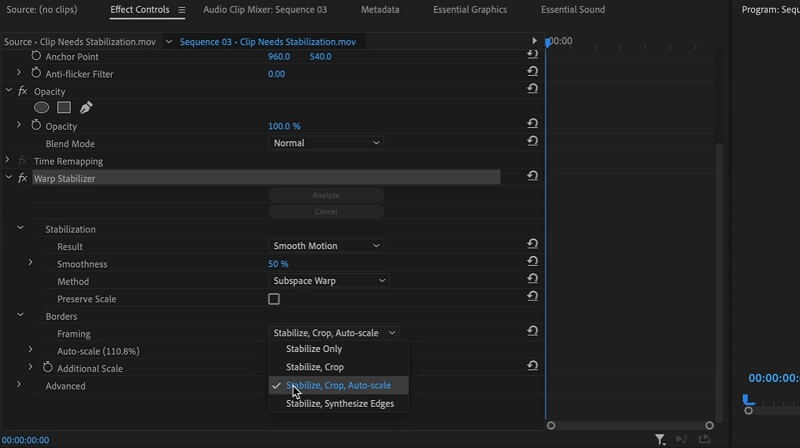
שלב 3לאחר הפעלת אפקט ה-Warp Stabilizer, הוא מנתח את הקליפ ומייצב את הצילומים. תהליך זה עשוי להימשך זמן מה, בהתאם לאורך ומורכבות הקליפ.
שלב 4לאחר השלמת שיטת הייצוב, תוכל לשנות את הגדרות האפקט כדי לכוונן את הייצוב. תהליך זה כולל שינוי חֲלָקוּת, יְבוּל, ו שיטת ייצוב. לאחר שביצעת את ההתאמות, שמור ולחץ על כפתור הייצוא כדי לסיים את העריכה.
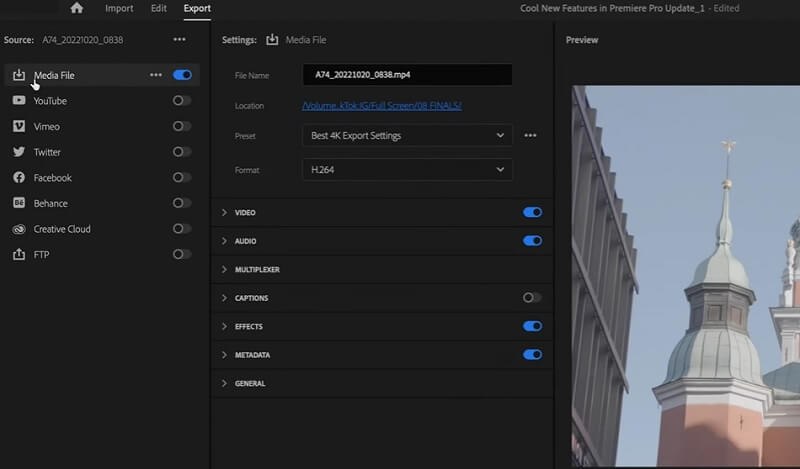
חלק 3. כיצד לערוך סרטונים רעועים במכשירים ניידים
1. CapCut
CapCut היא אפליקציית עריכת וידאו אינטואיטיבית שיכולה לעזור לך לייצב במהירות סרטונים רעועים. על ידי שימוש בתכונת הייצוב המתקדמת שלו, אתה יכול לשפר במהירות את איכות הצילומים שלך ולגרום לו להיראות מקצועי יותר. העלה את הסרטון המטלטל ל-CapCut והחל את אפקט הייצוב. האפליקציה תנתח אוטומטית את הצילומים של סרטוני האייפון שלך ותתאים את התנועה, וכתוצאה מכך יהיה סרטון חלק ויציב יותר. CapCut מציעה גם מגוון רחב של תכונות עריכה אחרות, כגון הוספת טקסט, מוזיקה ואפקטים מיוחדים, מה שהופך אותה לפתרון עריכה הכל-באחד נהדר למתחילים ולמקצוענים.
שלב 1הורד את ה-CapCut במכשיר האייפון שלך על ידי מעבר אל חנות אפליקציות. חפש את האפליקציה ולחץ על לקבל אפשרות להתקין אותו במכשיר הנייד שלך. לאחר מכן, הפעל את האפליקציה וייבא את הסרטון שלך על ידי לחיצה על פרוייקט חדש.
שלב 2בחר את הסרטון שברצונך לערוך ולחץ על לְהוֹסִיף אוֹפְּצִיָה. תתבקש בלוח העריכה של ציר הזמן. לחץ על לַעֲרוֹך אפשרות ואתר את ה לְיַצֵב תכונה.
שלב 3המתן עד שהאפליקציה תייצב את הסרטון באופן אוטומטי. הקש על סמל החץ או הלחצן כדי לשמור את האפקטים, ולחץ על יְצוּא לחצן כדי לשמור את הקובץ באפליקציית התמונות שלך.
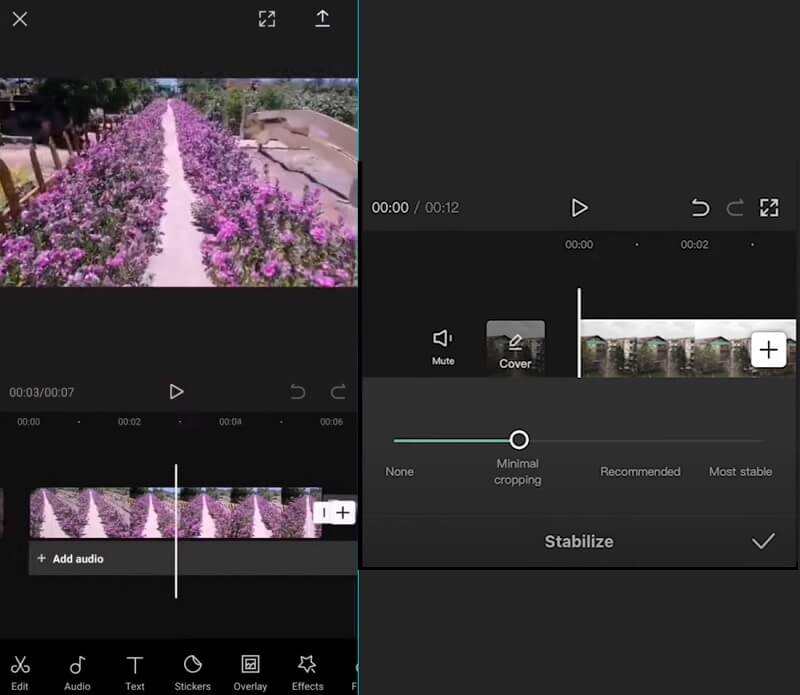
2. PowerDirector
PowerDirector היא אפליקציית עריכת וידאו נפוצה הזמינה במכשירי אנדרואיד. הוא מציע תכונת ייצוב וידאו רבת עוצמה שיכולה לעזור לשפר את האיכות הכוללת של צילומים רועדים. האפליקציה משתמשת באלגוריתמים חדשניים כדי לנתח את הסרטון ולהחליק כל תנועת מצלמה, וכתוצאה מכך תוצר סופי יציב ומקצועי למראה. התהליך קל לשימוש וניתן לבצע אותו בכמה לחיצות. באופן כללי, תכונת ייצוב הווידאו של PowerDirector היא כלי יוצא מן הכלל לשיפור איכות הקליפים שלך במכשירי אנדרואיד.
שלב 1הצעד הראשון הוא להוריד את אפליקציית PowerDirector במכשיר האנדרואיד שלך. אתה יכול ללכת ל חנות הגוגל סטור וחפש את האפליקציה. לחץ על להתקין אפשרות והפעל את הכלי לאחר ההתקנה.
שלב 2לאחר מכן, ייבא את הסרטון שלך על ידי הקשה על כְּלֵי תִקְשׁוֹרֶת סמל והולך אל וִידֵאוֹ לשונית כדי לחפש את הסרטון שאתה צריך לייצב. לאחר מכן, הסרטון יובא ללוח ציר הזמן.
שלב 3לבסוף, מתחת ללוח ציר הזמן, תראה את תכונות העריכה. הכה על מְיַצֵב אפשרות והחלק את המחוון כדי לציין את רמת התנועה כדי לייצב את הסרטון שלך. לחץ על חֵץ סמל כדי לשמור ולייצא את הסרטון לגלריה שלך.
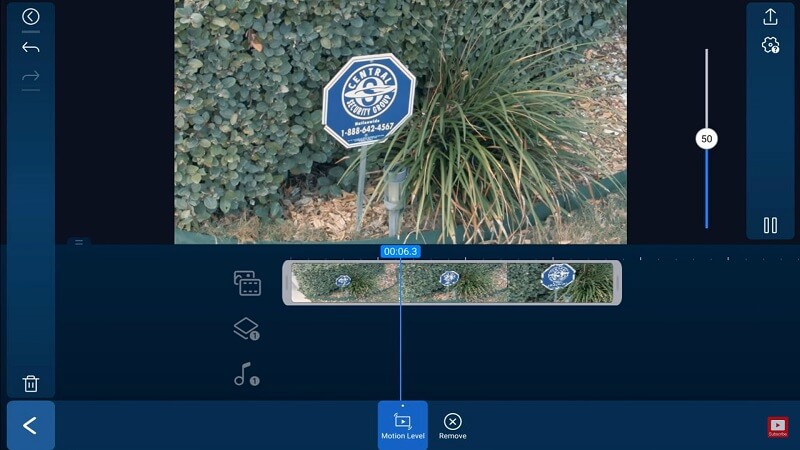
חלק 4. שאלות נפוצות על ייצוב סרטונים
למה הסרטונים שלי נראים רעועים?
סרטונים יכולים להיראות מטלטלים בשל מספר סיבות, כגון תנועת מצלמה, תנוחת צילום לא יציבה וטכניקות ייצוב לקויות.
איך אני יכול לייצב קטעים רועדים?
ניתן לייצב קטעים רועדים באמצעות כלי תוכנה לעריכת וידאו כגון Warp Stabilizer ב-Adobe Premiere Pro, Mercalli ב-VEGAS Pro, או תכונת הייצוב ב-Final Cut Pro.
האם יש טיפים לצילום סרטונים יציבים?
כן, כמה טיפים לצילום סרטונים יציבים כוללים שימוש בחצובה או מייצב, שמירה על תנוחת גוף יציבה, צילום בתנאי תאורה טובים, שימוש במצלמה עם ייצוב תמונה והימנעות מתנועות פתאומיות או צילומי פאן או זום קופצניים.
זהו זה. כבר ניתחנו את הפתרון הטוב ביותר לייצב סרטון מטלטל. עבור PC או מחשב נייד, מומלץ להשתמש ב-AVAide Video Converter וב-Adobe Premiere Pro כאפליקציות המובילות שלך לעריכה ולשיפור קובץ הפלט של סרטון הפרויקט שלך. בנוסף, אתה יכול לערוך סרטונים מטלטלים באפליקציות שלך לנייד. ניתן להשתמש ב-CapCut, המתאים למשתמשי אייפון. מצד שני, PowerDirector הוא כלי מוביל לעריכת וידאו המומלץ למכשירי אנדרואיד.
ארגז כלי הווידאו המלא שלך התומך ב-350+ פורמטים להמרה באיכות ללא אובדן.



 הורדה מאובטחת
הורדה מאובטחת


